Wenn Studierende in digitalen Settings Vorträge oder Referate halten sollen, bietet es sich nicht anders als in face-to-face Situationen an, den Zuhörenden eine visuelle Unterstützung zum gesprochenen Vortrag zu geben. Die meisten Videokonferenz-Tools ermöglichen es, den eigenen Bildschirm zu teilen, sodass Präsentationsfolien (z.B. in PowerPoint) oder prinzipiell auch alle andere Anwendungen (z.B. auch kollaborative Tools wie z.B. Etherpad oder TaskCards) den Teilnehmenden der Videokonferenz angezeigt werden können.
Zusätzliche Anforderungen an Vortragende in Videokonferenzsettings
Bedenken Sie, dass Videokonferenzsettings im Vergleich zu Face-to-face Situationen für vortragende Studierende eine zusätzliche Belastung darstellen und Nervosität hervorrufen können, da es sich für viele um eine noch nicht vertraute Situation handelt, die mit vielen Unsicherheiten einhergehen kann: So mag beispielsweise ein Vorbehalt bezüglich der eigenen technischen Kompetenz bestehen oder es fehlen die direkten Rückmeldungen und nonverbalen Signale des Verständnisses oder Unverständnisses durch das Auditorium.
Was ist bei der Vorbereitung von Visualisierungen für digitale Vorträge zu beachten?
Um mögliche technische Fehlerquellen bei der Anzeige von Visualisierungen über Bildschirmteil-Funktion zu minimieren, sind folgende Empfehlungen an Ihre Studierenden hilfreich:
- Gestalten Sie die Präsentation möglichst kurz und übersichtlich.
- Wenn Powerpoint zur Visualisierung verwendet werden soll, muss unbedingt die Referentenansicht ausgeschaltet werden (sonst wird das Bildschirmteilen in der Videokonferenzsoftware als 2. Bildschirm interpretiert und statt der Präsentation wird möglicherweise die Referentenansicht geteilt).
- Nutzen Sie möglichst keine animierten Folien in PowerPoint.
- Eine gute Möglichkeit, um technische Fehlerquellen bei der Präsentation von Folien auszuschließen, ist die Konversion von PowerPoint-Folien in ein PDF-Format.
- Es kann hilfreich sein, alle Teilnehmenden außer den vortragenden Personen zu bitten, Ihre Kamera und Mikros abzustellen, um Ablenkungen zu vermeiden und die Verbindungen nicht unnötig zu belasten.
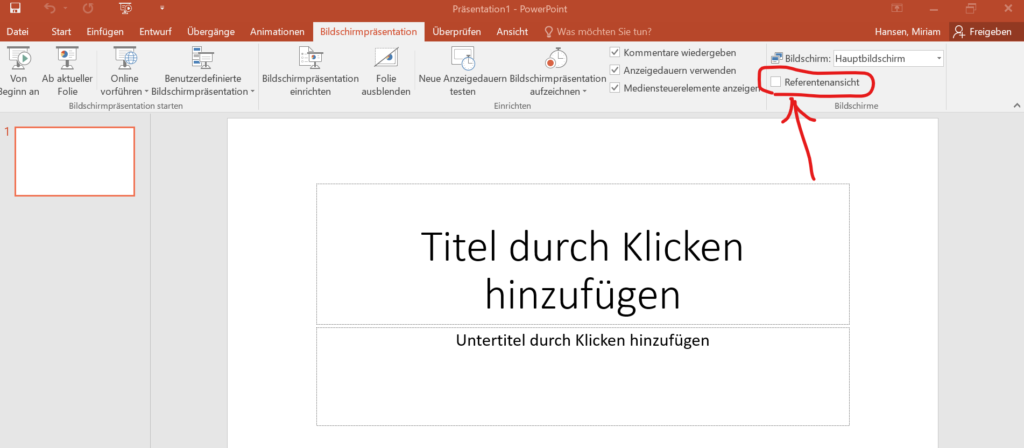
Nutzen Sie eigene Inputphasen, um diese Hinweise auch selbst zu berücksichtigen und so ein günstiges Modell für Ihre Studierenden zu schaffen.
Wie kann während eines Vortrags mit dem (virtuellen) Auditorium interagiert werden?
Um auch während eines Vortrags über Videokonferenz mit dem Auditorium interagieren zu können, Fragen entgegenzunehmen und Beteiligung zu ermöglichen, gibt es unterschiedliche Möglichkeiten, die mit den Referent*innen im Vorfeld abgestimmt werden sollten, und die vor der Inputphase an das Auditorium kommuniziert werden sollten (Sind Fragen erwünscht? Wenn ja, auf welchem Weg?):
- Die Zuhörer*innen können gebeten werden, Fragen direkt in den Chat zu schreiben. Die meisten Videokonferenzsysteme bieten eine Chatfunktion an. Der Nachteil hierbei ist, dass der*die Vortragende sich gleichzeitig auf den Vortrag und auf den Chat konzentrieren muss, was zu Überforderung führen kann. Daher ist es hilfreich, eine zweite Person (z.B. Co-Vortragende*r/Moderator*in/Tutor*in) zu beauftragen, den Chat zu überwachen und ggf. Fragen zu beantworten. Eine weitere Möglichkeit ist es, die Fragen zwar während des Inputs über den Chat zu sammeln aber erst im Anschluss an den Vortrag darauf einzugehen.
- Es kann zusätzlich ein externes Tool genutzt werden, um Fragen entgegenzunehmen, z.B. frag.jetzt
- Um eine Beteiligung der Zuhörer*innen zu erreichen, können in einigen Videokonferenztools (z.B. Zoom) Umfragen erstellt und während einer Sitzung allen Teilnehmenden dargeboten werden. Siehe hierzu Abbildung 2 bis 4.
- Falls das Videokonferenztool keine Umfrage-Funktion hat, kann auch ein externes Tool für Abstimmungen genutzt werden, wie z.B. Mentimeter
- Es ist auch möglich, ein gemeinsames kollaboratives Tool bereitzustellen, welches von den Teilnehmenden einer Videokonferenz gemeinsam bearbeitet werden kann, z.B. Etherpad oder TaskCards.
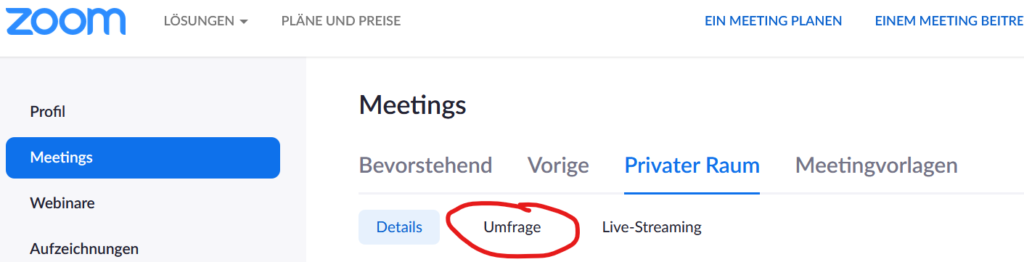
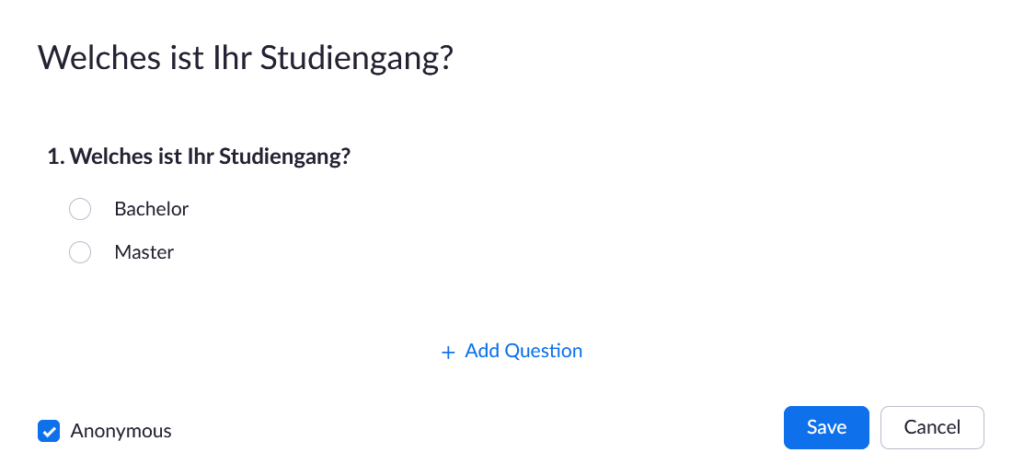

Weitere Informationen zur interaktiven Gestaltung von Videokonferenzen finden Sie hier:

